Kā atslēgt grupas īsziņas Android 11

Atslēdziet grupas īsziņas Android 11, lai kontrolētu paziņojumus ziņu lietotnē, WhatsApp un Telegram.
Pakalpojumā Slack sānjoslu kreisajā pusē var izmantot, lai pārslēgtos starp dažādiem kanāliem, kuros esat daļa. Sānjosla arī ļauj viegli piekļūt jūsu tiešajiem ziņojumiem ar cilvēkiem, un tajā ir iekļautas vairākas kanālu grupas.
Šīs kanālu grupas tiek rādītas sānjoslas augšdaļā, taču parasti tās ir paslēptas nolaižamajā sarakstā, kuram var piekļūt, noklikšķinot uz “Vairāk”.
Padoms. Izņēmums šim stilam ir kanālu grupa “Pavedieni”, kas tiek rādīta saraksta augšdaļā virs saites “Vairāk” un parāda visus ziņojumu pavedienus, kuriem sekojat.
Pirmā kanālu grupa ir “Visi nelasītie”, kurā tiek rādīts visu jūsu nelasīto ziņojumu saraksts visos kanālos. “Visi ziņojumi” parāda visas jūsu tiešās ziņojumu sarunas ar citiem lietotājiem. “Pieminējumi un reakcijas” apkopo visus jūsu ziņojumus, uz kuriem kāds ir reaģējis, kā arī visus ziņojumus, kuros esat pieminēts vai ietver vienu vai vairākus paziņojumu atslēgvārdus.
“Saglabātie vienumi” ir failu un ziņojumu kolekcija, ko esat pievienojis grāmatzīmēm, lai atgrieztos. “Kanālu pārlūks” parāda darbvietā esošo kanālu sarakstu, tostarp tos, kuriem varat pievienoties, un tajā ir arī poga jauna kanāla izveidei.
“Failu pārlūkprogramma” ļauj pārlūkot visus failus, kas ir koplietoti Slack darbvietā. “Personas un lietotāju grupas” parāda visu darbvietas dalībnieku sarakstu, ļauj tos meklēt pēc vārda, lomas vai komandas, kā arī nodrošina veidu, kā uzaicināt jaunus lietotājus. “Programmas” parāda lietojumprogrammu sarakstu, kas piedāvā Slack integrāciju un rīkus papildu funkcionalitātes pievienošanai.
Varat konfigurēt jebkuru šo kanālu grupu kombināciju, lai tā tiktu parādīta sānjoslā, konfigurējot savas preferences. Lai to izdarītu, augšējā labajā stūrī noklikšķiniet uz sava profila attēla un pēc tam noklikšķiniet uz "Preferences".
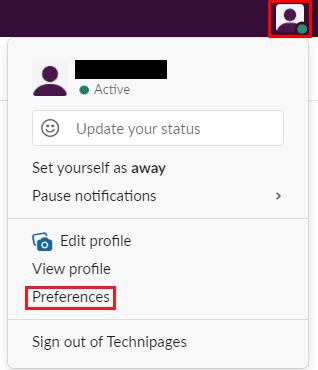
Noklikšķiniet uz sava profila attēla augšējā labajā stūrī un pēc tam noklikšķiniet uz "Preferences".
Kad esat ieguvis preferences, pārslēdzieties uz cilni “Sānjosla”. Lai kanālu grupa vienmēr būtu redzama sānjoslā, atzīmējiet atbilstošo izvēles rūtiņu sadaļā “Vienmēr rādīt sānjoslā”. Varat izvēlēties parādīt jebkuru kategoriju kombināciju, pamatojoties uz to, kas jums patiešām būtu noderīgs. Kad esat atzīmējis izvēles rūtiņas tām kanālu grupām, kurām vēlaties būt vienmēr redzamām, varat aizvērt preferenču uznirstošo logu, kad tas tiek automātiski lietots un saglabātas izmaiņas.
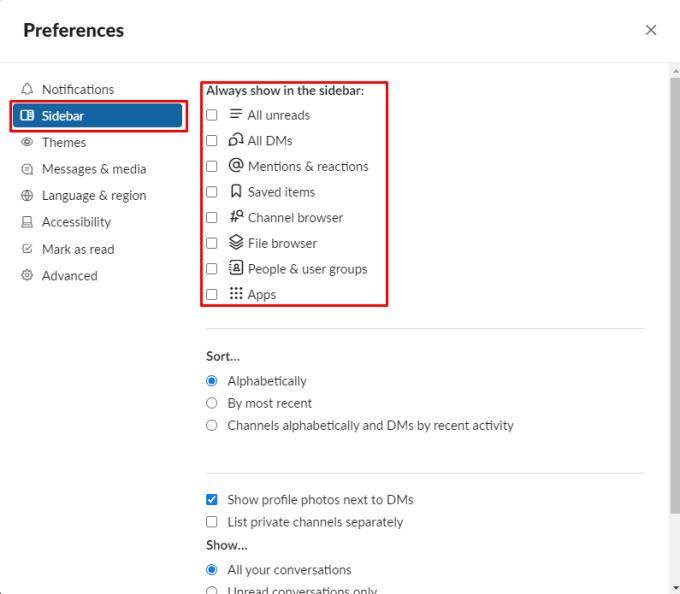
Atzīmējiet atbilstošās izvēles rūtiņas, lai iespējotu vēlamās kanālu grupas preferenču cilnes “Sānjosla” sadaļā “Rādīt sānjoslā vienmēr”.
Atslēdziet grupas īsziņas Android 11, lai kontrolētu paziņojumus ziņu lietotnē, WhatsApp un Telegram.
Atverot sākumlapa jebkurā pārlūkā, vēlaties redzēt savas iecienītās lietas. Kad sākat lietot citu pārlūku, vēlaties to iestatīt pēc savas gaumes. Iestatiet pielāgotu sākumlapu Firefox Android ar šiem detalizētajiem soļiem un uzziniet, cik ātri un viegli tas var tikt izdarīts.
Tālruņu pasaulē, kur tehnoloģijas nepārtraukti attīstās, Samsung Galaxy Z Fold 5 izceļas ar savu unikālo salokāmo dizainu. Taču, cik futuristisks tas būtu, tas joprojām balstās uz pamata funkcijām, ko mēs visi ikdienā izmantojam, piemēram, ierīces ieslēgšanu un izslēgšanu.
Mēs esam pavadījuši nedaudz laika ar Galaxy Tab S9 Ultra, un tas ir ideāls planšetdators, ko apvienot ar jūsu Windows PC vai Galaxy S23.
Izmantojiet jautrus filtrus jūsu Zoom sanāksmēs. Pievienojiet halo vai izskatieties pēc vienradža Zoom sanāksmē ar šiem smieklīgajiem filtriem.
Vēlaties izveidot drošu OTT pieredzi bērniem mājās? Izlasiet šo ceļvedi, lai uzzinātu par Amazon Prime Video profiliem bērniem.
Lai izveidotu atkārtotus pasākumus Facebook, dodieties uz savu lapu un noklikšķiniet uz Pasākumiem. Pēc tam pievienojiet jaunu pasākumu un noklikšķiniet uz Atkārtota pasākuma pogas.
Kā konfigurēt reklāmu bloķētāja iestatījumus Brave pārlūkā Android, sekojot šiem soļiem, kurus var izpildīt mazāk nekā minūtē. Aizsargājiet sevi no uzmācīgām reklāmām, izmantojot šos reklāmu bloķētāja iestatījumus Brave pārlūkā Android.
Jūs varat atrast vairākus paplašinājumus Gmail, lai padarītu savu e-pasta pārvaldību produktīvāku. Šeit ir labākie Gmail Chrome paplašinājumi.
Ja neesi pārliecināts, kas ir ietekme, sasniegšana un iesaistīšanās Facebook, turpini lasīt, lai uzzinātu. Apskati šo vieglo skaidrojumu.







